Cara Menginstal Server OpenSsh di Windows 11
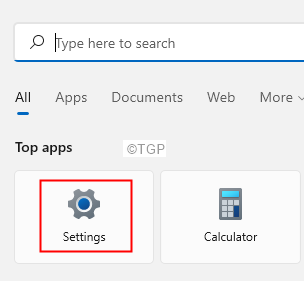
- 959
- 110
- Enrique Purdy
SSH adalah utilitas baris perintah penting yang digunakan oleh admin jaringan di seluruh dunia. Dan OpenSsh adalah versi open-source dari SSH. Di Windows 10, kami memiliki klien SSH terbuka bawaan. Di Windows 11, kami memiliki server SSH terbuka bawaan serta klien SSH terbuka. Anda dapat menginstal keduanya di sistem Anda dengan beberapa klik. Juga, konfigurasi dasarnya cukup mudah.
Jika Anda ingin menginstal dan mengaktifkan OpenSsh di sistem Windows 11 Anda, ikuti panduan sederhana ini.
Daftar isi
- Cara Menginstal SSH Buka di Windows 11
- Cara mengaktifkan server openssh di windows 11
- Bagaimana seseorang dapat terhubung ke server openssh ini?
Cara Menginstal SSH Buka di Windows 11
Langkah 1: Klik dua kali pada kotak pencarian di pita

Langkah 2: Klik pada Pengaturan ikon
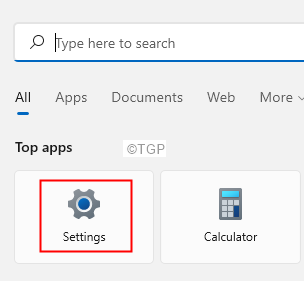
Langkah 3: Dari panel sisi kiri, klik Aplikasi
Langkah 4: Pilih Fitur pilihan dari sisi kanan.
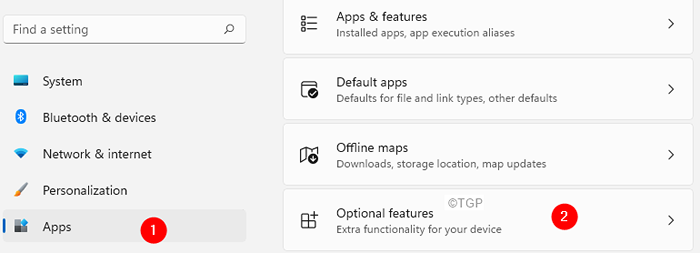
Langkah 5: Di panel fitur opsional yang terbuka, klik Lihat fitur
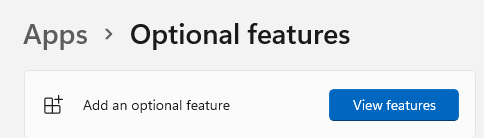
Langkah 6: Anda akan melihat a Tambahkan fitur opsional Jendela bermunculan
Langkah 7: Di bilah pencarian, ketik Buka SSH
Langkah 8: Centang pada Server OpenSsh opsi seperti yang ditunjukkan di bawah ini
Langkah 9: Klik pada Berikutnya tombol
Langkah 10: Klik pada Install tombol
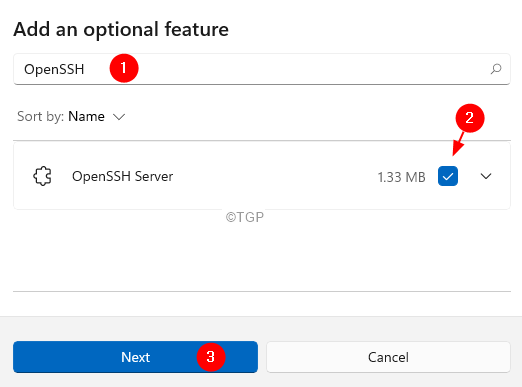
Langkah 11: Buka SSH Server akan mulai menginstal di sistem Anda. Tunggu sampai instalasi selesai.
Perhatikan bahwa, server openssh akan dinonaktifkan secara default. Kami harus mengaktifkannya secara manual di sistem kami.
Cara mengaktifkan server openssh di windows 11
Untuk mengaktifkan Open SSH Server di sistem Anda, ikuti langkah -langkah di bawah ini:
Langkah 1: Gunakan kunci Windows+r Dari keyboard Anda, dan buka jendela Terminal Run.
Langkah 2: Masukkan perintah di bawah ini dan tekan Memasuki
jasa.MSC
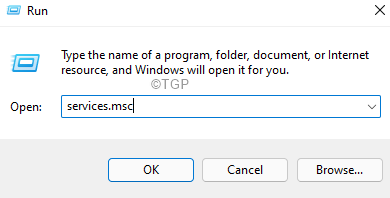
Langkah 3: Di jendela Layanan, gulir ke bawah dan temukan Server OpenSsh
Langkah 4: Klik di server openssh.
Langkah 5: Lalu, klik Awal layanan

Bagaimana seseorang dapat terhubung ke server openssh ini?
Sekarang kami telah menginstal server openssh dan mengaktifkannya, mari kita lihat bagaimana seseorang dapat terhubung ke server ini. Klien mana pun yang mau terhubung ke server ini harus mengetahui alamat IP server ini. Juga, harus menginstal klien SSH di sistem. Klien SSH mana pun dapat digunakan untuk terhubung ke server.
Langkah 1: Buka klien SSH Anda dan masukkan perintah di bawah ini,
ssh @
Misalnya, katakanlah, nama pengguna adalah admin dan alamat IP server adalah 10.0.1.1, perintah ssh yang akan digunakan adalah
admin [email protected]
Langkah 2: Anda akan diminta untuk menetapkan keaslian Anda, masuk Ya
Langkah 3: Masukkan kata sandi saat diminta
Langkah 4: Anda akan terhubung ke server dan dapat mengakses file dan folder
Itu saja. Kami berharap artikel ini informatif.
Mohon komentar dan beri tahu kami jika Anda merasa ini bermanfaat. Juga, komentar dan beri tahu kami jika Anda mengalami masalah apa pun. Kami akan dengan senang hati membantu
Terima kasih telah membaca
- « [Fix] kesalahan aplikasi aplikasi tidak dapat memulai dengan benar (0xc000142)
- Perbaiki Printer Prints Halaman Kosong di Windows 11/10 »

